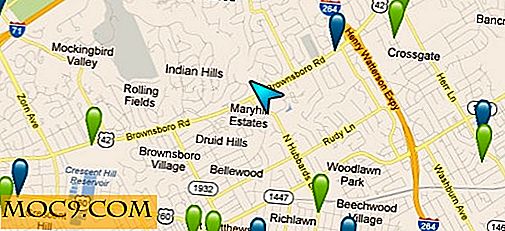Как да добавяте видеоклипове към Google слайдове
Когато създавате професионално изглеждащо слайдшоу, може да искате да добавите видеоклип към него. Добре поставеният видеоклип осигурява добра "пауза" в презентацията, смесва нещата и държи вниманието на вашата публика.
Разбира се, не искате да поставяте на пауза слайдшоуто и да преследвате средната ви презентация! Ако използвате Google Презентации, можете лесно да настроите видеоклип, който да се възпроизвежда в самия слайд, като ви спестява да не спирате шоуто. Можете дори да го настроите да се възпроизвежда автоматично, когато стигнете до слайда, както и да промените кога да започнете и спрете във видеоклипа.
Вмъкване на видеоклип в YouTube
Ако искате да добавите видеоклип в YouTube към презентацията си, по-голямата част от работата вече е направена за вас! Всичко, което трябва да направите, е да го поставите в слайда и да го промените според вашите предпочитания.
За да започнете, отидете до слайда, където искате да поставите видеоклипа в YouTube. След това кликнете върху "Вмъкване", последвано от "Видео ..."

В раздела "Търсене" можете да търсите YouTube за видеоклип. Това е идеално, ако имате идеи за какъв вид видеоклип искате за вашата презентация.

Като кликнете върху видеоплейъра до всеки резултат, можете да гледате видеоклипа. Прегледайте резултатите и изберете най-подходящия за вас.

Когато намерите добра форма, кликнете два пъти върху клипа или кликнете върху "Избор" в долната част, за да го поставите в слайда.

Ако знаете точно какъв видеоклип в YouTube искате да покажете, кликнете върху раздела "по URL адрес" в горната част и поставете URL адреса на видеоклипа в полето. Кликнете върху "Избор", за да го поставите в слайда.

Свързани : Как да добавяте онлайн и офлайн видеоклипове към Word документи
Вмъкване на ваш собствен видеоклип
Ако имате собствен видеоклип, който искате да споделите, има два начина да го добавите. Първата е да я качите на YouTube и да изпълните горните стъпки. Ако предпочитате да не го направите, вторият начин е да го качите и да оставите Google Slides да знаят къде е видеоклипът.
За щастие, тъй като Google Презентации и Google Диск са свързани помежду си, можете да използвате видеоклипове в диска в презентацията си. Първо, отидете в Google Диск и качете видеоклипа, който искате да използвате. Можете да направите това, като кликнете върху бутона "Нов", последван от "Качване на файл" или плъзнете видеофайла в прозореца на браузъра.

Щом приключи качването, върнете се към слайдове и кликнете върху "Вмъкни", след което върху "Видео ..."
Кликнете върху раздела "Google Диск" в горната част.

Тук можете да видите всички видеоклипове, които сте качили на Диск. Намерете видеоклипа, който искате да вмъкнете, и кликнете двукратно върху него, за да го поставите в слайда. Може да се наложи да изчакате малко за слайдове, за да получите видеоклипа ви от Drive.

Ако някой е споделил видеоклипа с вас в Диск, той няма да се покаже тук. Вместо това кликнете върху раздела "Споделено с мен", за да намерите и вмъкнете видеоклипа.

Настройване на видеото
Ако оставяте видеото така, както е, ще трябва да кликнете ръчно върху бутона "Пусни" по време на презентацията си. Ако това е наред, вие сте готови за представянето си. Съществуват обаче няколко допълнителни опции, които правят по-лесно представянето на видеоклипове в презентация.
Кликнете с десния бутон върху видеоклипа в слайда и кликнете върху "Видео опции ..."

Надясно ще се появи лента. Тук можете да зададете различни опции за видеоклипа си.

Първата опция задава начално и крайно време. Ако не искате да възпроизвеждате целия видеоклип, задайте часовете, от които искате да играете от и до. Това е особено полезно, ако искате да се съсредоточите върху определена част от видеоклипа и не искате да го преследвате в средата на презентацията.
"Автоматично показване при представяне" ще доведе до възпроизвеждане на видеоклипа в момента, в който пристигнете на слайда, така че не е нужно ръчно да кликнете върху възпроизвеждането. Ако не искате звукът на видеоклипа да се възпроизвежда, докато говорите, кликнете върху "Заглушаване на звука".
След като приключите, пуснете слайдшоуто и проверете дали всичко работи правилно, преди да отидете на презентацията си.
По-интелигентни слайдове
Видеоклипът е чудесно допълнение към професионалното слайдшоу. Сега знаете как да го добавите в Google Slide, независимо дали вече е качен в YouTube или на компютъра ви, чакащи да бъдат качени. Също така знаете как да го персонализирате според вашите нужди, за да сте сигурни, че презентацията ще изиграе, както искате.
Колко важни са вашите клипове при правенето на слайдшоу? Имате ли съвети как да направите страхотна презентация? Кажете ни по-долу!